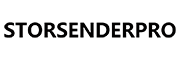Todos tenemos una red Wi-Fi instalada en casa, lo que resulta muy práctico para nuestras vidas. Todos los dispositivos de la casa pueden conectarse a la red para formar una red doméstica. Estas redes domésticas están formadas por un conjunto de dispositivos, como ordenadores, sistemas de juego, impresoras, smartphones, tabletas y wearables.
Hay dos formas de establecer una conexión con una red doméstica:
- Red por cableNormalmente se utiliza para conectar dispositivos como impresoras y escáneres.
- Red inalámbricaPara conexiones inalámbricas de dispositivos como tabletas y teléfonos móviles.
Proteger tu red doméstica es una parte importante de la seguridad en Internet. Debemos prestar atención a la seguridad de nuestras redes domésticas porque las redes no seguras pueden ser aprovechadas por personas malintencionadas para hacer cosas como instalar malware, robar tus datos e información de identidad, o cosas peores. Para ayudarte a mantener segura tu red doméstica, he escrito esta guía. Sólo tienes que recordar estos importantes pasos para proteger tu red doméstica.
Cambiar el nombre de la red doméstica por defecto
Lo más importante y sencillo que puede hacer para proteger su red doméstica es cambiar el nombre de la red. Sólo tiene que cambiar el nombre de la red. Si la otra parte no conoce el nombre de su red doméstica, es difícil que los extraños puedan determinar directamente cuál es su red doméstica. El nombre de red (SSID) es un identificador que los dispositivos utilizan para identificar una red inalámbrica y conectarse a ella. Si visualiza las redes Wi-Fi disponibles en su dispositivo, podrá ver los SSID de todas las redes activas en las proximidades. El router difunde continuamente su SSID para que los dispositivos cercanos puedan reconocer la red y conectarse a ella.
Por qué cambiar el SSID por defecto:
- Riesgos de seguridad: El SSID predeterminado suele contener información del fabricante que podría permitir a alguien con malas intenciones identificar vulnerabilidades de seguridad en el modelo de router.
- Mayor protección: si utiliza un nombre de red personalizado, su router estará configurado de forma más segura que si lo hiciera con los ajustes de fábrica. Otro punto importante es que cambiar el nombre hace más difícil que los extraños identifiquen tu red doméstica.
Notas sobre el cambio del SSID:
- La longitud máxima es de 32 caracteres.
- Evite utilizar nombres que revelen la marca y el modelo de su router.
- No introduzca datos personales (nombre, dirección, etc.).
- Elija un nombre genérico y poco llamativo para reducir el riesgo de ser escaneado por agentes maliciosos
Utiliza una contraseña segura para tu router
Nunca insistiré lo suficiente en que establecer una contraseña segura es un paso crucial para proteger la red doméstica. Dado que los routers vienen de fábrica con contraseñas por defecto, éstas pueden ser fácilmente descifradas por personas malintencionadas, especialmente si se conoce el fabricante del dispositivo. Por ello, recomendamos cambiar la contraseña por defecto lo antes posible.
Pasos para cambiar tu contraseña:
- Debe utilizar un navegador web para acceder a la interfaz de gestión del router
- Normalmente encontrará la dirección de acceso impresa en la parte inferior del router o en el manual de instrucciones.
- Accesible a través de una dirección IP estándar, lo cual es importante
Sugerencias para la configuración de contraseñas:
- Longitud: Al menos 12 caracteres; recomendamos contraseñas más largas.
- Composición: Uso mixto de mayúsculas, minúsculas, números y caracteres especiales.
- Mantenimiento: Se recomienda cambiar la contraseña cada 6 meses. Estamos convencidos de que cambiar la contraseña con regularidad mejora significativamente la seguridad de la red.
Consejos de seguridad:
- Debe cambiar la contraseña de fábrica lo antes posible.
- Evite las contraseñas fáciles de adivinar
- Proteja su nueva contraseña
- Compruebe y actualice su contraseña con regularidad
Utiliza un inhibidor WLAN para desactivar tu red
Le recomendamos que utilice un inhibidor de Wi-Fi para desactivar su red doméstica y proteger así su red doméstica. Dado que no necesita una red inalámbrica todo el tiempo, especialmente cuando no está en casa, por ejemplo, cuando trabaja fuera o está de vacaciones, es necesario utilizar un inhibidor de Wi-Fi para desactivar toda la red. Los inhibidores de Wi-Fi pueden impedir que sus dispositivos se conecten al router. De este modo, pierden el acceso a Internet, lo que tiene un efecto protector en su red doméstica y nadie puede penetrar en su red.
Puede bloquear fácilmente las señales Wi-Fi con inhibidores Wi-Fi. Siempre que conectes correctamente la antena del inhibidor y enciendas el interruptor, tu señal Wi-Fi desaparecerá. Cuando activas el inhibidor, el dispositivo emite muchas señales de interferencia para bloquear la transmisión de datos entre el dispositivo y el router, de modo que ya no puedan comunicarse entre sí. De esta forma, la información de tu red doméstica está segura y ningún extraño puede acceder a ella.
Para proteger su red doméstica, le recomendamos los siguientes modelos de inhibidores: SDP16KV, SDPW6PRO, SDP10DT, SDP08HD, SDP24HD, SDP16DT.
En la página de detalles de cada producto encontrará mi análisis detallado del caso. Sólo tiene que hacer clic en la página del producto para verlo, incluidos los parámetros del producto. Aquí voy a hacer un análisis simple basado en la situación real mencionada aquí. Entre los 6 tipos diferentes de inhibidores, SDPW6PRO sólo inhibe señales WiFi de banda completa. Yo también uso este inhibidor. Enciendo el SDPW6PRO cuando duermo para evitar que se reciban señales WiFi en mi dormitorio. Sin embargo, este inhibidor no interfiere con las señales de telefonía móvil. SDP08HD no sólo interfiere con las señales Wi-Fi, sino también con las señales de telefonía móvil. Sin embargo, la señal Wi-Fi con la que interfiere es Wi-Fi 2.4G. Si desea interferir WLAN 5.2G, es mejor comprar SDP10DT. SDP10DT es el bloqueador de teléfonos móviles WIFI más rentable entre los productos que hemos desarrollado hasta ahora. Si desea saber más sobre SDP24HD y SDP16KV basta con ir a la página del producto correspondiente para ver mi análisis detallado. Permítanme hablarles del SDP16DT. Si tiene una habitación muy grande en casa, SDP16DT es más adecuado para usted que SDP10DT. Cuando digo "muy grande", me refiero a que el radio de la habitación es de varias decenas de metros. Si el radio de la habitación es de unos diez metros o un poco más de diez metros, puede comprar simplemente el SDP10DT.

Mejore el cifrado de su WLAN
El cifrado es esencial para proteger tu red Wi-Fi. Aunque la mayoría de los routers incorporan cifrado, suele ser necesario activarlo manualmente. Si aprendes a configurar el cifrado correctamente, podrás evitar eficazmente el acceso no autorizado y el robo de datos.
Desarrollo del protocolo de cifrado WiFi:
- WEP (Privacidad equivalente por cable) - la norma más antigua, menos segura
- WPA (WiFi Protected Access) - estándar de segunda generación, seguridad media
- WPA2 - actualmente el estándar de cifrado más utilizado, seguro y fiable
- WPA3: el último estándar de cifrado para la mayor protección de seguridad.
Recomendado:
- Prefiera el cifrado WPA3 y WPA2
- Evite utilizar protocolos WEP y WPA obsoletos, ya que pueden descifrarse fácilmente.
- Establecer una contraseña WLAN compleja
Medidas de seguridad adicionales:
Si el router soporta la función de red de invitados, se recomienda lo siguiente:
- Cree una red cifrada WPA2/WPA3 independiente para invitados
- Utilice contraseñas independientes y cámbielas con regularidad
- Aislar el tráfico de invitados de la red principal para minimizar los riesgos de seguridad.
Si dominas las medidas de encriptación descritas, podrás garantizar la seguridad de tu red principal y, al mismo tiempo, hacer que los invitados puedan utilizarla cómodamente.
Utilice un cortafuegos para proteger los dispositivos de su red
Un cortafuegos es una barrera importante para proteger la seguridad de una red doméstica. Yo también he instalado un cortafuegos en mi red doméstica. Sus funciones principales son:
- Bloquear el acceso no autorizado desde Internet
- Permitir a los dispositivos internos el acceso normal a Internet
- Supervisión y filtrado del tráfico de red
Recomendaciones para la configuración del cortafuegos:
1. compruebe la configuración de su router
- La mayoría de los routers modernos tienen funciones de cortafuegos integradas
- Compruebe si el cortafuegos está activado y configurado correctamente.
- Actualice periódicamente las reglas del cortafuegos
2 Medidas de protección adicionales
Si su router tiene funciones de cortafuegos limitadas:
- Se puede instalar un cortafuegos de software independiente
- La elección de una solución de firewall fiable para su hogar, me gustaría decirle que hay muchas buenas soluciones de firewall si usted sólo tiene que buscar en línea
- Activar el cortafuegos integrado en el sistema para los dispositivos importantes.
Configurando y manteniendo correctamente el cortafuegos, puede mejorar eficazmente la seguridad de su red doméstica y hacer que el uso de la red sea más seguro.
Cambiar la dirección IP del router
Por qué cambiar la IP por defecto:
- Las direcciones IP estándar son fáciles de predecir
- Las direcciones IP estándar de los routers más comunes se pueden encontrar en Internet.
- Cambiar su dirección IP hace más difícil que personas no autorizadas penetren en su red doméstica.
Cambia los pasos:
- Inicie sesión en la interfaz de gestión del router.
- Buscar la configuración de red o LANOpciones /DHCP
- Cambiar la dirección IP (basta con cambiar algunos números)
- Guardar nueva configuración
- Anote la nueva dirección IP para utilizarla más adelante.
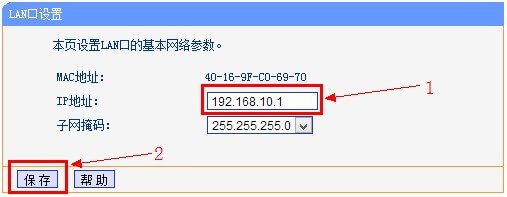
Nota:
- Después del cambio, utilice la nueva IP para acceder a la configuración del router
- Si es necesaria una restauración, puede restablecer la configuración de fábrica del router.
- Se recomienda cambiar la dirección IP con regularidad para aumentar la seguridad.
Comprobará que este sencillo cambio de configuración puede mejorar significativamente la seguridad de la red y es recomendable para todos los usuarios domésticos.
Desactivar el acceso remoto
Por qué deberías desactivar el acceso remoto:
- Reduce el riesgo de control remoto por parte de personas no autorizadas. Así es más difícil que un desconocido que no conozca tu contraseña tome el control de tu red doméstica.
- Impida el acceso de administradores no autorizados. Si el acceso remoto está desactivado, es difícil acceder a tu red sin contraseña.
Pasos:
- Inicie sesión en la interfaz de gestión del router.
- Buscar la configuración de acceso remoto/gestión remota
- Compruebe el estado actual y desactive esta función
- Guardar ajustes
Nota:
- Esta función está desactivada por defecto en algunos routers.
- Si algunos dispositivos requieren acceso remoto:
(1)Apertura opcional
(2)Se recomienda establecer restricciones de acceso
(3)Compruebe regularmente los registros de acceso
A menos que sea absolutamente necesario gestionar el router de forma remota, le recomiendo que deje esta función desactivada, ya que puede mejorar significativamente la seguridad de la red. Se puede reactivar en cualquier momento si es necesario.
Mantén actualizado el firmware de tu router
Por qué actualizar el firmware:
1. parchear las vulnerabilidades de seguridad conocidas. Al corregir los fallos y vulnerabilidades conocidos del sistema y mejorar la potencia de cifrado de las transmisiones de red, tu red doméstica puede disponer de un mecanismo de protección de seguridad más completo.
2. mejorar la estabilidad del sistema. Si actualizas el firmware del router, podrás optimizar su rendimiento operativo y reducir la frecuencia con la que el sistema se bloquea y se reinicia.
3. recibir soporte para nuevas funciones. La existencia de nuevos protocolos de red y nuevas funciones de gestión depende de si el fabricante los ha actualizado. No es necesariamente 100% seguro que estén disponibles en cada actualización. Pero seguro que no las tendrá si no actualiza.
4. Protéjase de las últimas ciberamenazas. Esta solución también puede aumentar las capacidades de detección de su red doméstica y mejorar el mecanismo de supervisión del tráfico.
Método de actualización:
1. actualizaciones automáticas. Algunos routers admiten la búsqueda automática de actualizaciones. Algunas funciones de actualización automática están activadas por defecto, mientras que otras deben activarse manualmente. Esto depende de su situación real.
2. Actualización manual. Para ello, es necesario iniciar sesión en la interfaz de gestión del router para comprobar si hay actualizaciones y visitar el sitio web oficial del fabricante para descargar el firmware más reciente. A continuación, sólo tienes que seleccionar la versión correcta según el modelo de tu router y descargar la actualización.
Sugerencia de actualización:
1. compruebe regularmente la versión del firmware
2.siga las noticias sobre incidentes de seguridad
3 Actualizar inmediatamente si se descubren vulnerabilidades graves
4. guardar la configuración actual antes de la actualización
La actualización oportuna del firmware es una medida fundamental para mantener la seguridad de la red. Siempre que actualices el firmware de tu router con regularidad, podrás prevenir eficazmente las ciberamenazas emergentes.